前回の記事「Excelピボットテーブルを学ぶための3つの並べ替え方法」では、よく使われるExcelピボットテーブルの並べ替え方法を3つ学びました。今日は引き続き Excel ピボット テーブルを学習し、Excel ピボット テーブルのフィルタリング スキルについて説明します。
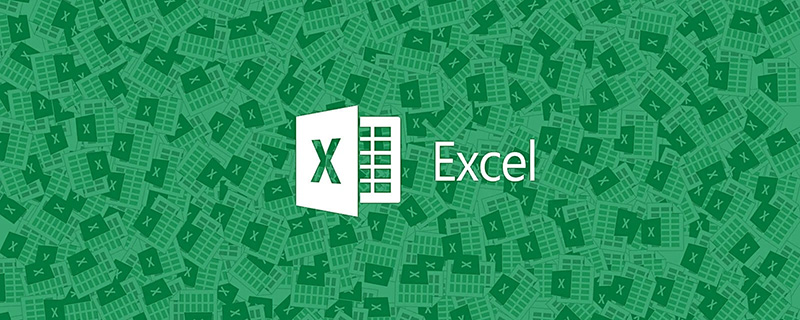
Excelのピボットテーブルではフィルター機能も利用でき、フィルター条件をカスタマイズして数値エリアから条件に該当するレコードを除外することができます。
この記事では、2 つの小さなケースを使用して、ピボット テーブルをフィルターする方法を学習します。
ケース 1: 各部門の上位 2 人の従業員をフィルターする
行ラベル値フィルターを使用します。10 より前では、10 を 2 に変更します。をクリックすると、上位 2 人の従業員をすぐに除外できます。
具体的なデモについては、アニメーションをご覧ください:
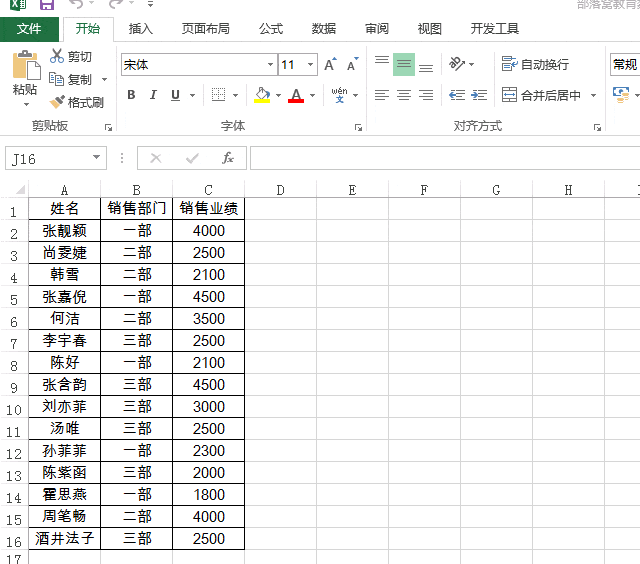
ケース 2: 各部門のパフォーマンスが より大きいデータをスクリーニングする4000 に等しい
行ラベル - フィルター - 値フィルターを使用します。条件は 4000 以上です。具体的なデモについては、アニメーションをご覧ください。使用する必要がなくなったら、フィルターをクリアすることを選択できます。
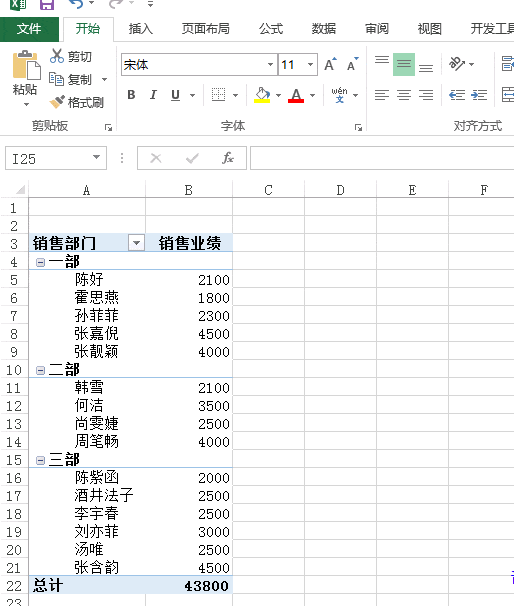
関連する学習に関する推奨事項: Excel チュートリアル
以上がExcel ピボット テーブルをフィルターする方法を学習します。の詳細内容です。詳細については、PHP 中国語 Web サイトの他の関連記事を参照してください。